Come aggiungere file Mobi all'app per iPad di iPad
Se hai file .mobi sul tuo computer che vuoi leggere con l'applicazione Kindle sul tuo iPad, allora il metodo per farlo non è immediatamente ovvio. Tuttavia, iTunes ha una funzione integrata attraverso la quale è possibile sincronizzare i file .mobi allo stesso modo di qualsiasi altro tipo di file multimediale.
Passo 1:Collegare l'estremità grande del cavo dell'iPad alla porta nella parte inferiore del dispositivo, quindi collegare l'altra estremità a una porta USB del computer. iTunes si avvierà automaticamente dopo aver riconosciuto l'iPad.
Passaggio 2: fai clic su iPad nella sezione "Dispositivi" sul lato sinistro della finestra. Passaggio 3: fai clic sulla scheda "App" nella parte superiore del pannello iTunes centrale.
Passaggio 3: fai clic sulla scheda "App" nella parte superiore del pannello iTunes centrale. 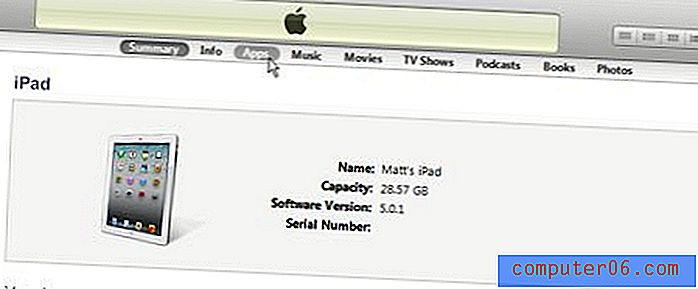 Passaggio 4: scorrere fino alla parte inferiore del riquadro centrale, quindi fare clic sull'opzione "Kindle".
Passaggio 4: scorrere fino alla parte inferiore del riquadro centrale, quindi fare clic sull'opzione "Kindle". 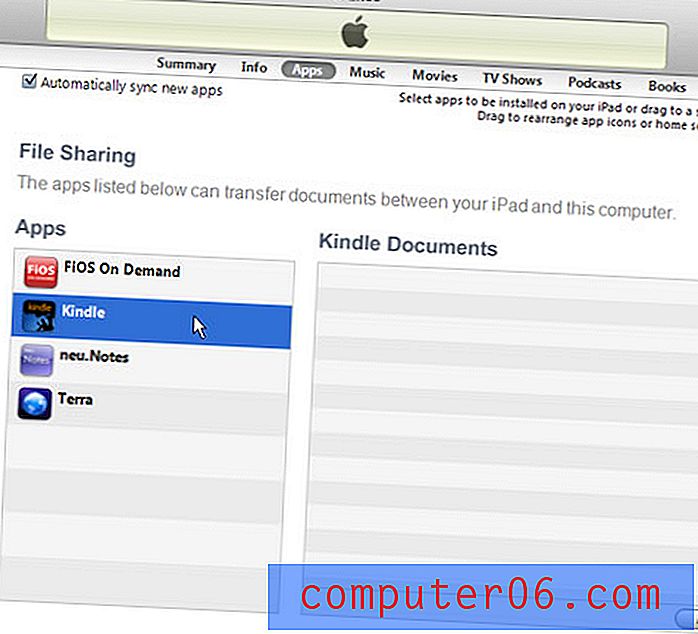 Passaggio 5: fare clic sul pulsante "Aggiungi" nell'angolo in basso a destra del riquadro centrale.
Passaggio 5: fare clic sul pulsante "Aggiungi" nell'angolo in basso a destra del riquadro centrale. 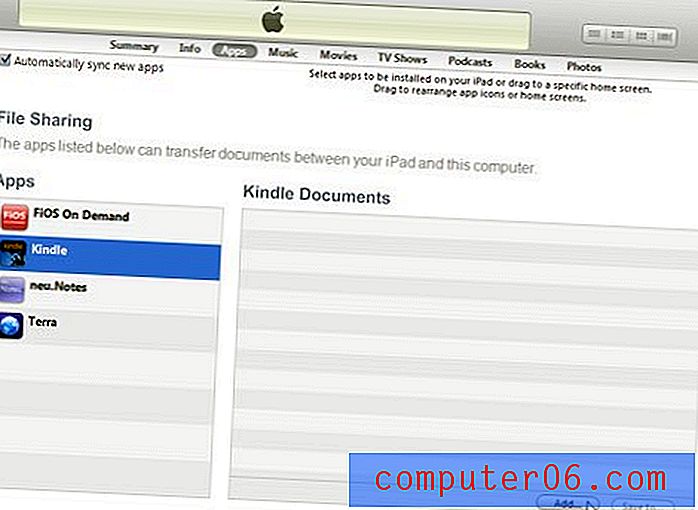 Passaggio 6: individuare il file .mobi che si desidera aggiungere all'app Kindle, quindi fare clic sul pulsante "Apri".
Passaggio 6: individuare il file .mobi che si desidera aggiungere all'app Kindle, quindi fare clic sul pulsante "Apri". 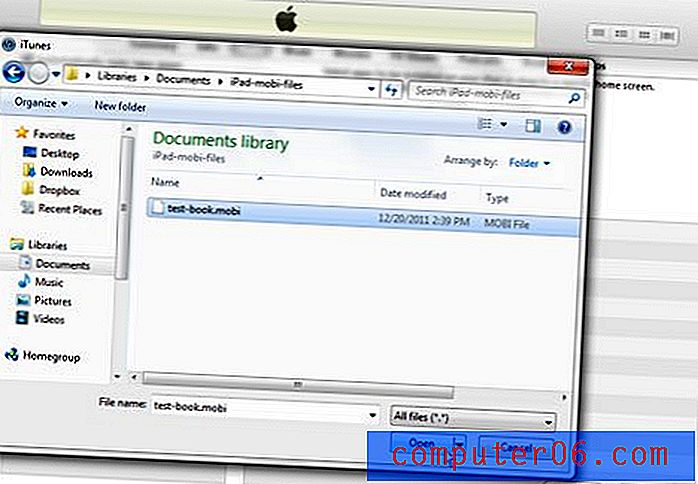 Passaggio 7: fai clic sul pulsante "Sincronizza" nell'angolo in basso a destra della finestra per sincronizzare il file sul tuo iPad.
Passaggio 7: fai clic sul pulsante "Sincronizza" nell'angolo in basso a destra della finestra per sincronizzare il file sul tuo iPad. 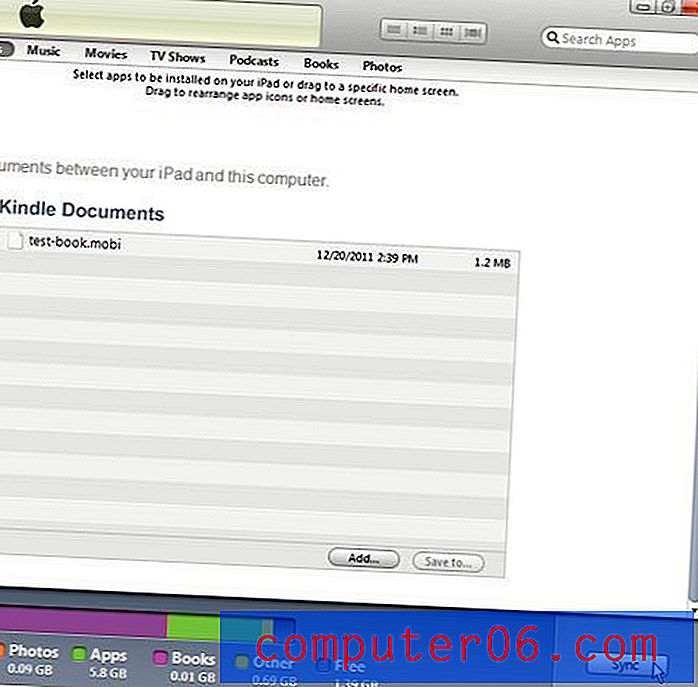 Passaggio 8: disconnetti l'iPad dal computer. Passaggio 9: tocca l'icona dell'app "Kindle" sul tuo iPad, quindi tocca "Home" nell'angolo in basso a sinistra dello schermo. Il tuo file .mobi verrà visualizzato nella sezione e può essere aperto toccando l'icona del libro.
Passaggio 8: disconnetti l'iPad dal computer. Passaggio 9: tocca l'icona dell'app "Kindle" sul tuo iPad, quindi tocca "Home" nell'angolo in basso a sinistra dello schermo. Il tuo file .mobi verrà visualizzato nella sezione e può essere aperto toccando l'icona del libro.



